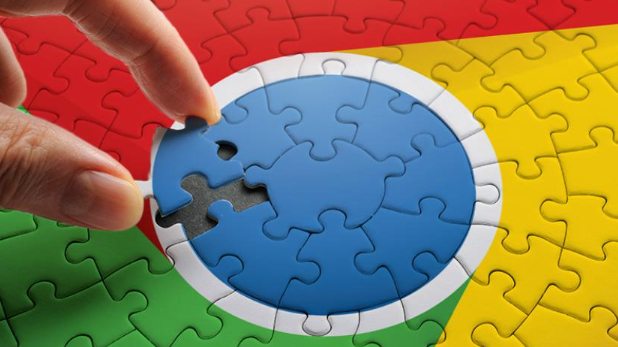详情介绍
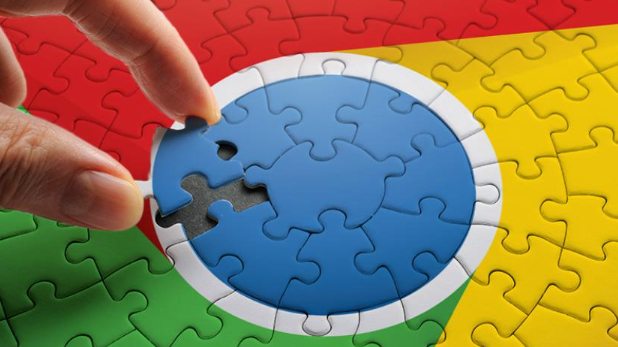
以下是Chrome浏览器下载文件权限拒绝的修复方案:
1. 检查操作系统权限:确保当前用户账户对下载目标文件夹具有写入权限。在Windows系统中,可右键点击目标文件夹,选择“属性”,在“安全”选项卡中查看和调整权限设置;在Mac系统中,可通过“系统偏好设置”中的“安全性与隐私”来检查相关权限。若权限不足,可按照系统提示进行修复或联系系统管理员。
2. 切换至隐身模式下载:在Chrome浏览器中,点击右上角的三个点图标,选择“打开新的隐身窗口”。在隐身模式下尝试再次下载文件。隐身模式通常不会受到浏览器扩展程序、本地缓存等因素的影响,有助于判断问题是否由此导致。
3. 更改下载路径:点击Chrome浏览器右上角的三个点图标,选择“设置”。在设置页面中,找到“高级”选项并展开,然后点击“下载内容”部分的“更改”按钮,选择一个具有写入权限的新的目标存储路径文件夹,如桌面或其他自定义文件夹。
4. 检查防病毒软件或防火墙设置:某些防病毒软件或防火墙可能会阻止Chrome浏览器的下载操作。暂时禁用防病毒软件或防火墙,然后再次尝试下载文件。如果下载成功,可在防病毒软件或防火墙的设置中,将Chrome浏览器添加到白名单或允许其进行下载操作。
5. 使用“另存为”方式下载:右键单击下载链接,选择“另存为”选项,而不是直接单击网站提供的“下载”按钮。在弹出的保存对话框中,选择有权限的文件夹作为保存位置。
6. 清除浏览器缓存和Cookie:在Chrome浏览器中,点击右上角的三个点图标,选择“更多工具”,然后点击“清除浏览数据”。在弹出的窗口中,选择清除缓存和Cookie等数据。清除后,关闭并重新打开浏览器,再次尝试下载文件。